CAD布局怎么调成黑色
1、在电脑上打开CAD后点击文件菜单,在弹出菜单中选择“选项”的菜单项。
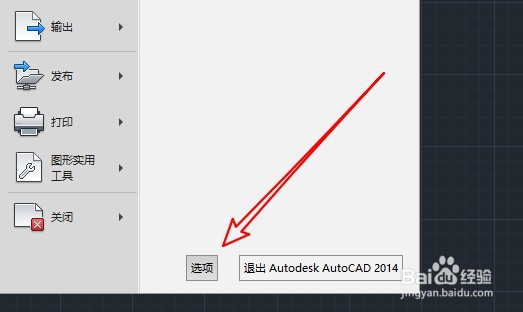
2、接着在打开的Autocad2014选项窗口中点击显示的菜单项
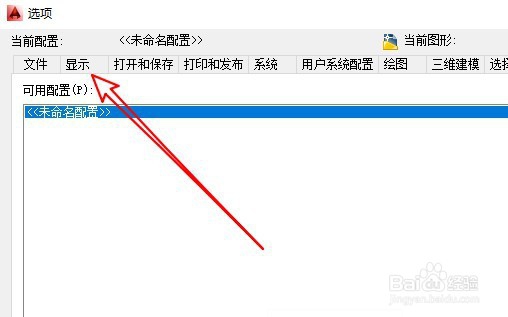
3、然后在打开的显示页面中点击下面的“颜色”按钮。
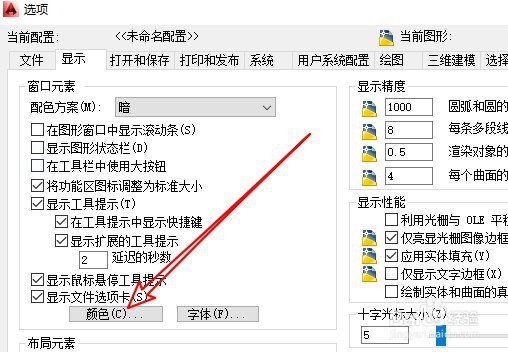
4、这时就会打开图形窗口颜色的窗口,在窗口中点击“图纸/布局”菜单,然后选择右侧的“统一背景”的菜单项。
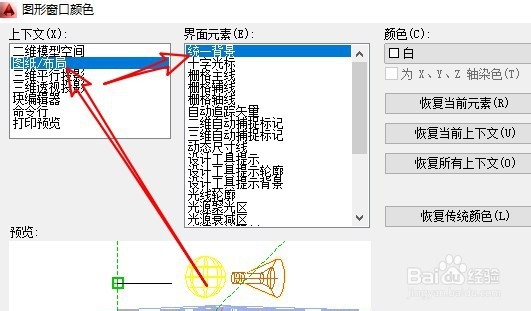
5、接下来点击右侧的颜色下拉按钮。
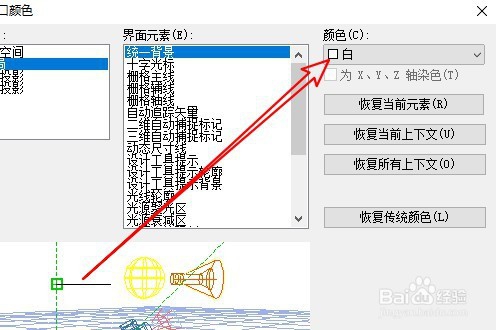
6、在弹出的颜色菜单中选择“黑”的菜单项。
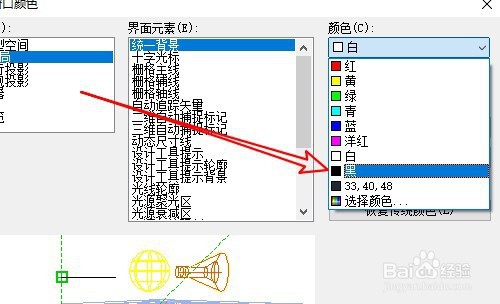
7、接下来返回到选项的显示窗口,在窗口中勾选“显示图纸背景”前面的勾选就可以了。
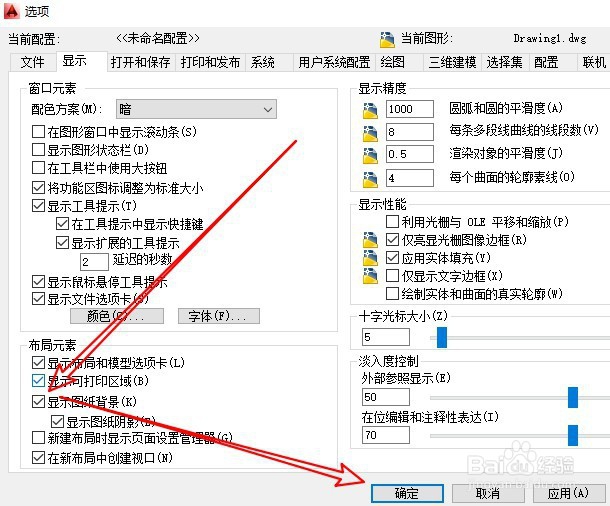
8、返回到AutoCad2014界面可以看到已调整为黑色的背景了。
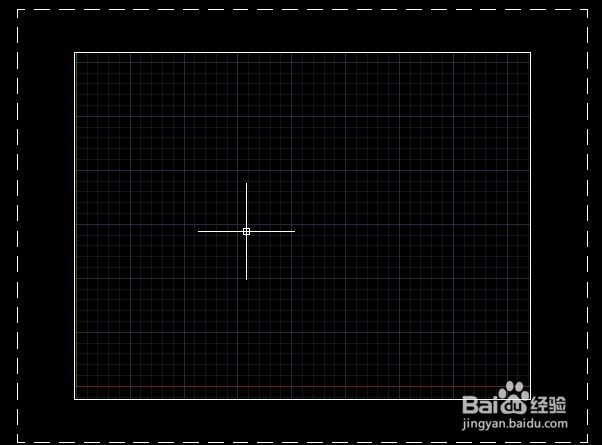
9、总结:
1、文件菜单中选择“选项”的菜单项
2、选项窗口中点击显示的菜单项
3、显示页面中点击下面的“颜色”按钮。
4、点击“图纸/布局”菜单,然后选择右侧的“统一背景”的菜单项。
5、接下来点击右侧的颜色下拉按钮。
6、在弹出的颜色菜单中选择“黑”的菜单项。
7、可以看到已调整为黑色的背景了
声明:本网站引用、摘录或转载内容仅供网站访问者交流或参考,不代表本站立场,如存在版权或非法内容,请联系站长删除,联系邮箱:site.kefu@qq.com。
阅读量:149
阅读量:38
阅读量:105
阅读量:42
阅读量:191